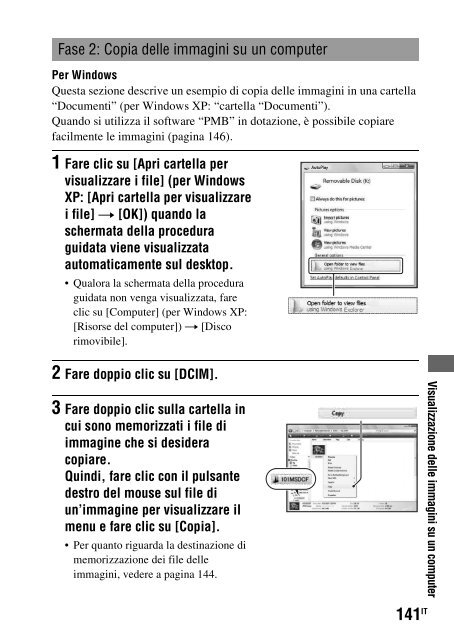Sony DSLR-A500Y - DSLR-A500Y Istruzioni per l'uso
Sony DSLR-A500Y - DSLR-A500Y Istruzioni per l'uso
Sony DSLR-A500Y - DSLR-A500Y Istruzioni per l'uso
You also want an ePaper? Increase the reach of your titles
YUMPU automatically turns print PDFs into web optimized ePapers that Google loves.
4 Fare doppio clic sulla cartella<br />
[Documenti]. Quindi, fare clic con<br />
il pulsante destro del mouse sulla<br />
finestra “Documenti” <strong>per</strong><br />
visualizzare il menu e fare clic su<br />
[Incolla].<br />
I file delle immagini vengono copiati<br />
nella cartella “Documenti”.<br />
• Quando nella cartella di destinazione<br />
della copia esiste un’immagine con lo<br />
stesso nome file, viene visualizzato il<br />
messaggio di conferma <strong>per</strong> la<br />
sovrascrittura. Quando si sovrascrive<br />
un’immagine esistente con una nuova, i<br />
dati del file originale vengono<br />
cancellati. Per copiare il file di<br />
un’immagine sul computer senza<br />
sovrascriverlo, cambiare il nome file in<br />
un nome diverso e poi copiare il file<br />
dell’immagine. Tuttavia, tenere<br />
presente che se si cambia il nome file,<br />
potrebbe non essere possibile<br />
riprodurre tale immagine con la<br />
fotocamera (pagina 144).<br />
Per Macintosh<br />
1 Fare doppio clic sull’icona appena riconosciuta t [DCIM] t<br />
la cartella in cui sono memorizzate le immagini che si desidera<br />
copiare.<br />
2 Trascinare i file delle immagini sull’icona del disco fisso.<br />
I file delle immagini vengono copiati sul disco fisso.<br />
IT<br />
142